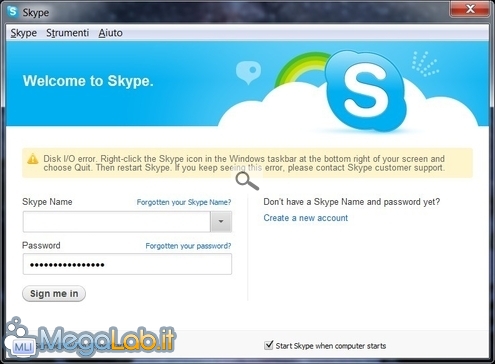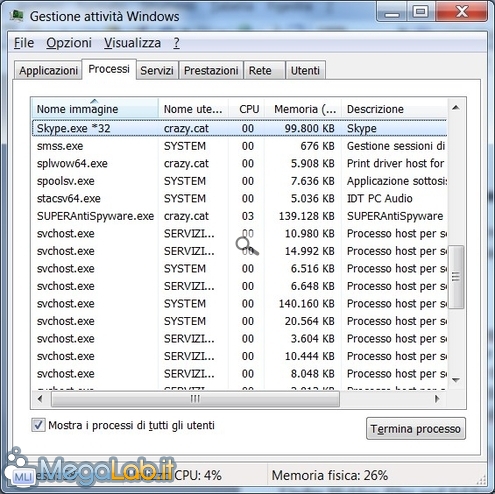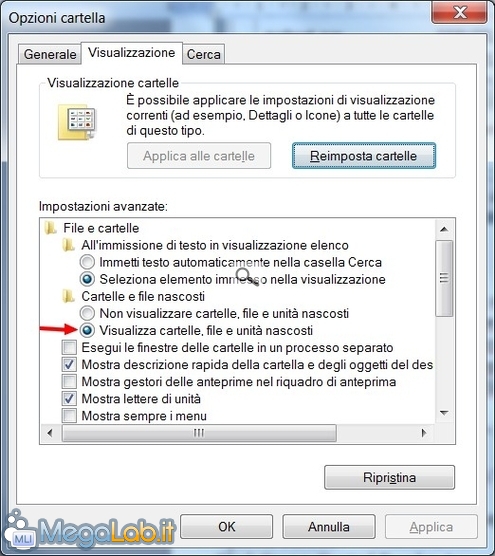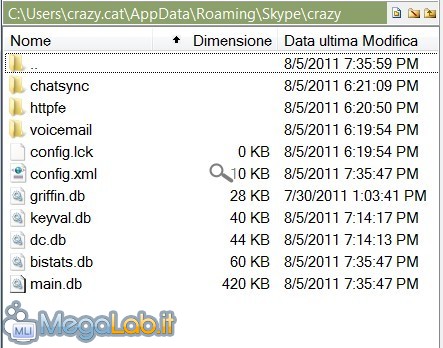Canali
Ultime news

Ultimi articoli
 Le ultime dal Forum |

Correlati TagPassa qui con il mouse e visualizza le istruzioni per utilizzare i tag!
Il pezzo che stai leggendo è stato pubblicato oltre un anno fa.
 La trattazione seguente è piuttosto datata. Sebbene questo non implichi automaticamente che quanto descritto abbia perso di validità, non è da escludere che la situazione si sia evoluta nel frattempo. Raccomandiamo quantomeno di proseguire la lettura contestualizzando il tutto nel periodo in cui è stato proposto. La trattazione seguente è piuttosto datata. Sebbene questo non implichi automaticamente che quanto descritto abbia perso di validità, non è da escludere che la situazione si sia evoluta nel frattempo. Raccomandiamo quantomeno di proseguire la lettura contestualizzando il tutto nel periodo in cui è stato proposto.
Dopo aver aggiornato Skype all'ultima versione disponibile, la 5.5.0.124, al primo avvio mi compariva questo strano messaggio di "Disk I/O error" e Skype andava in blocco, o si chiudeva da solo dopo pochi secondi. Al secondo avvio Skype partiva regolarmente, però la cosa era molto fastidiosa in ogni caso. Per risolvere l'errore basta cancellare alcuni file, vediamo come procedere. Se Skype si è bloccato aprite il Task Manager, individuate il processo Skype.exe, nel caso di Windows 7 a 64 bit avrete anche *32 per identificarlo, e premete Termina processo per chiuderlo. Ora dovete abilitare la visualizzazione dei file nascosti e di sistema, per Windows XP procedete in questo modo, mentre con Vista e Windows 7 andate in Pannello di controllo - Aspetto e personalizzazioni (se avete abilitato la visione per Categoria), Opzioni cartella - Visualizzazione e spostate il pallino su Visualizza cartelle, file e unità nascosti. Ora cercate le seguenti cartelle, con Windows XP: C:\Documents and Settings\Vostro_Nome_Windows\Dati Applicazioni\Skype\Vostro_Nome_Skype Su Windows Vista e Windows 7: C:\Users\Vostro_Nome_Windows\AppData\Roaming\Skype\Vostro_Nome_Skype A questo punto dovete cancellare la cartella Vostro_Nome_Skype, attenzione però che questa operazione elimina anche lo storico delle chat, se volete mantenerlo, per poi ripristinarlo, salvatevi la cartella chatsync e tutti i file con estensione db. Riavviate Skype e dovrete reinserire utenza e password per eseguire il login, a questo punto l'errore non dovrebbe più presentarsi. Se volete ripristinare lo storico delle chat, chiudete Skype e andate a ripristinare, e sovrascrivere, nella stessa cartella i file che vi siete salvati in precedenza. Durante le prove che ho fatto, nonostante il ripristino dei file, una sola volta ho ritrovato le vecchie chat. Non è quindi garantito al 100% il recupero dello storico delle chat. Leggendo alcune notizie sul Web ho visto che questo tipo di problematica affligge Skype ormai da moltissimo tempo e non è mai stata risolta, non possiamo quindi escludere che il problema possa continuare a presentarsi, saltuariamente, anche nelle versioni future. Segnala ad un amico |
- Unisciti a noi
- | Condizioni d'uso
- | Informativa privacy
- | La Redazione
- | Info
- | Pressroom
- | Contattaci
© Copyright 2026 BlazeMedia srl - P. IVA 14742231005
- Gen. pagina: 0.24 sec.
- | Utenti conn.: 88
- | Revisione 2.0.1
- | Numero query: 43
- | Tempo totale query: 0.02